注意事项:
使用mac安装或下载应用软件的朋友时常会遇到下面三中报错情况,小编在这给大家提供了解决方案帮助大家解决mac报错问题:
1、“...软件已损坏,无法打开,你应该将它移到废纸篓”
2、“打不开xxx软件,因为Apple无法检查其是否包含恶意软件”
3、“打不开xxx软件,因为它来自身份不明的开发者”
遇到上面三种情况不用慌张,跟着小编一起操作,轻松解决。
1、将电脑设置中的任何来源开启。开启任何来源。
2、开启任何来源会解决绝大多数软件报错的情况,如果不奏效,说明需要通过执行命令行代码来绕过应用签名认证。 执行命令绕过ios的公证Gatekeeper。
3、以上操作如果还未能解决,那么需要关闭SIP系统完整性保护才可以。
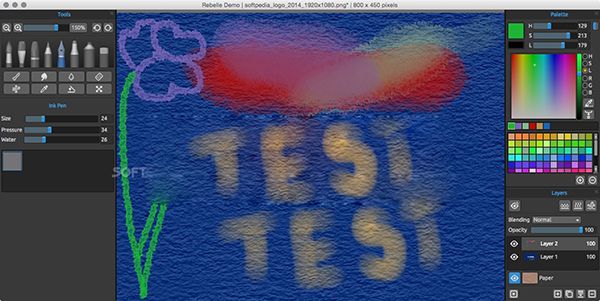
Rebelle MAC软件介绍
Rebelle可以让你创建逼真的水彩画。模拟水彩画是由艺术家Peter Blaskovic创造的一个实验图项目,最初的愿景是创建一个最自然的绘画工具的油漆应用。它是专为CG艺术家以及传统画家想要探索和拓宽自己的艺术剧目,运用最新的突破性的数字绘画技术。
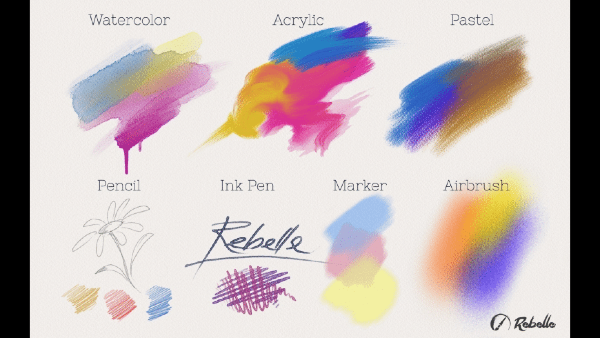
Rebelle MAC功能介绍
1、属性面板
此面板包含工具设置,笔刷预设和笔刷组。所有画笔,橡皮擦以及混合,涂抹,水和干燥工具都有各种刷子预设。 您可以使用Brush Creator面板创建自己的笔刷预设。 使用属性面板左下角的按钮或通过窗口菜单显示或隐藏Brush Creator面板。
2、水彩工具属性
参数默认设置为模拟水彩画的行为。 对于不同的效果,您可以根据您的需要调整它们:尺寸 - 设置画笔的大小(1-100)。压力 - 设置画笔的压力(1-100)。 如果使用平板笔压力,您可以设置压力灵敏度。
3、柔和工具属性
蜡笔是干的艺术介质的棍子形式,由纯粉状颜料和粘合剂组成。 您可以根据您的需要调整其参数
4、导航面板
使用导航器面板可以使用缩略图显示快速更改作品的视图。 导航器中的黑色框对应于窗口中当前可查看的区域。
5、彩色面板
您可以在“颜色面板”中选择笔刷颜色。实际颜色 - 设置实际颜色。
次要颜色 - 设置次要颜色。 您可以通过单击辅助颜色在实际颜色和辅助颜色之间切换
Rebelle MAC使用说明
1、打开rebelle 3软件,这里是设置中文的界面,点击help,找到language就可以设置中文,然后重新启动软件
2、进入软件后,提示的画图的界面大小设置,纸张以及尺寸可以在这里修改
3、提示画笔工具的选择,鼠标点击一个工具就可以在左边绘图
4、显示画笔工具细节设置,可以调整粉刷的程度
5、在绘图的过程可以在右边的颜色界面选择喜欢的颜色,圆环中有很多颜色可以选择
6、菜单功能可以管理图层,可以编辑图层,可以合并图层
Rebelle MAC更新日志
1.修复BUG,新版体验更佳
2.更改了部分页面
华军小编推荐:
Rebelle MAC这款软件操作简单,功能强大,轻松简单,可以下载试试哦,欢迎大家下载,本站还提供Paste、ChemDraw Professional、冰点还原 For Mac、微信 For Mac、手绘思维导图软件iMindMap9 For Mac等供您下载。



































您的评论需要经过审核才能显示